Instrumentul de capturare a ecranului Windows este un instrument gratuit de captare a ecranului conceput pentru a funcționa pe sistemul de operare Windows. Cu Instrumentul de capturare a ecranului Windows, puteți captura ecran complet, zona ecranului selectat, ferestre, pagini web și multe altele. În plus, puteți adăuga filigrane la captura de ecran capturată sau puteți edita imaginea utilizând editorul de imagine de bază.
Instrumentul de capturare a ecranului Windows

Instrumentul are o interfață modernă sau Metro UI, meniul principal fiind în panouri. În stânga este panoul Opțiuni și în dreapta este panoul Previzualizare și stare. În panoul Opțiuni, aveți setările de captare a imaginilor oferite sub formă de plăci. Odată ce ați capturat imaginea, conținutul capturat poate fi previzualizat. De asemenea, puteți afla dacă clipboardul dvs. deține o imagine sau nu.

Programul vine cu unele caracteristici unice, cum ar fi opțiunea de a adăuga cursoare sau nu. Puteți captura capturi de ecran în orice mod, inclusiv cursorul mouse-ului sau excluzând cursorul. O pictogramă este plasată în tava de sistem sau în zona de notificare pentru a oferi utilizatorului acces ușor la opțiunile sale.

Există taste de comenzi rapide de la tastatură predefinite care vă permit să efectuați acțiuni cu ușurință. Puteți oricând să le modificați în funcție de cerințele dvs. din meniul Opțiuni.
Captură ecran complet
Programul poate captura cu ușurință ecranul computerului ca imagine, indiferent de rezoluția ecranului. Programul nu se include în captura ecranului. Puteți captura ecran complet din pictograma de notificare sau puteți utiliza comanda rapidă „Alt + F” când fereastra programului este activă.
Captură de zonă
Când faceți clic pe această opțiune, apare o nouă fereastră translucidă. Puteți trage și redimensiona această fereastră pentru a selecta zona dorită de capturat. Odată ce ați terminat, faceți clic pe butonul de capturare și veți fi întoarși la fereastra principală, cu zona selectată ca fiind capturată în panoul de previzualizare. Comanda rapidă pentru această opțiune este „Alt + A”.

Captură fereastră
După ce se face clic pe această opțiune, apare o nouă listă care are toate ferestrele active; puteți selecta fereastra dorită și faceți clic pe butonul de captare. Fereastra va fi capturată în panoul Preview! Pentru a utiliza această caracteristică, puteți utiliza și comanda rapidă de la tastatură, „Alt + W”.

Captură pagină web
Capturarea fragmentelor de pagini web și alăturarea lor este o sarcină dificilă. Cu această funcție din programul nostru, puteți captura o pagină web / site web completă. Puteți alege dimensiunea dorită sau puteți alege, de asemenea, pentru o captură cu derulare completă. Comanda rapidă pentru această opțiune, „Alt + I”.

Filigranele
Oferiți cu ușurință drepturi de autor asupra imaginilor dvs. adăugând filigrane text personalizate la imagine. Puteți personaliza fontul, dimensiunea și culoarea textului. Există două locații pre-implicite disponibile, care sunt de sus și de jos și puteți, de asemenea, să alegeți locația personalizată introducând locația punctului. Comanda rapidă: „Alt + C”.

Editor de imagini
Freeware-ul include un editor de imagine de bază care vă permite să adăugați câteva efecte simple și să rotiți / răsfoiți capturile de ecran capturate. Puteți roti imaginile fie în stânga, fie în dreapta și puteți, de asemenea, să răsuciți imaginea orizontal sau vertical. De asemenea, vă puteți ascuți / difuza / netezi imaginea. Modificările pe care le faceți imaginii dvs. pot fi anulate făcând clic pe butonul Anulare. Comanda rapidă de la tastatură pentru Editorul de imagini este „Alt + E”.

Instrumentul de capturare a ecranului Windows v1.0, încă un alt freeware de la grajdurile TWC, a fost dezvoltat de TWC Author, Thakkar generos. Aplicația a fost codificată în .NET și necesită .NET Framework 4.0 instalat. Acest instrument freeware este disponibil ca setare sau ca instrument portabil și a fost testat pe Windows 8 și Windows 7, pe 32 de biți și pe 64 de biți, dar funcționează și pe Windows 10.
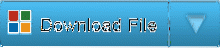
Dacă doriți, puteți descărca versiunea portabilă autonomă făcând clic aici.
Dacă doriți să eliminați acest instrument, atunci dacă ați instalat acest software gratuit utilizând Setup, îl puteți dezinstala prin panoul de control. Dacă ați descărcat versiunea portabilă, trebuie doar să ștergeți folderul Program.

 Phenquestions
Phenquestions


